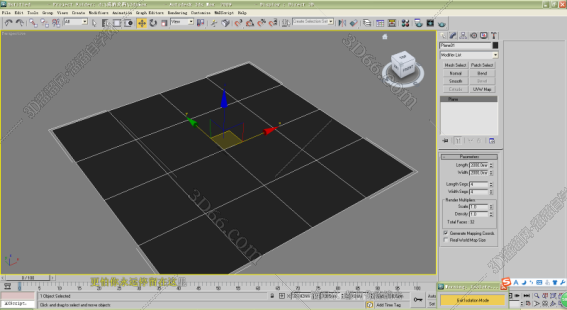3D MAX Loft建鼠标模型优质

Loft是通过几条开放或闭合的样条曲线放样形成的一个三维物体(自己的看法).在这里我主要说的就是Loft中的fit(拟合放样)。fit是以一条开放型的样条曲线为"Path"(路径)。以物体的上。前。左三个侧面的二维图形拟合而成的。 (就好像捏泥人一样~~~) Loft要注意的是:在同一平面的两条曲线的起始点要在同一位置。否则会出现异型。 
然后选择path(路径――视图中的line)。再点取“create”(创建面板)下的“compound object”(复合形体)下面的loft。分别调整“path parameters”下path的值。以进行多次拾取物体。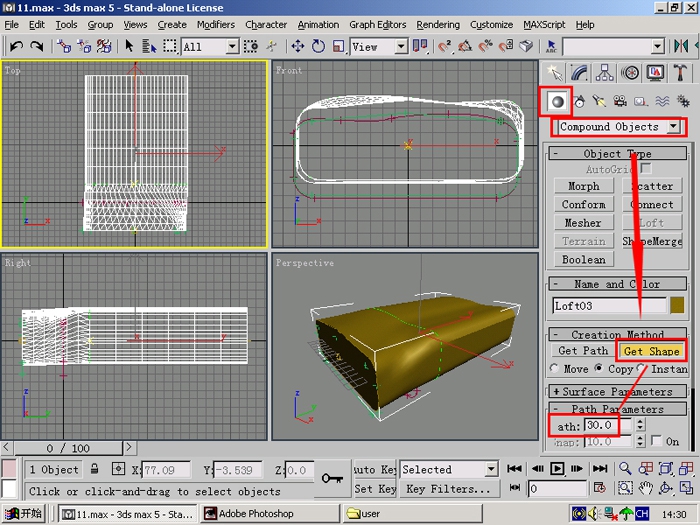
注意:如果形和物体的长度不一致则会导致放样时的形体错误。

选择loft后得到的三维形体。进入“modify”面板。选择“Deformattions”下面的“loft”。在弹出的控制面板中点击“make symmetrical”(制造对称)以取消对X轴的约束。点击右侧的“Display Y axis”(显示Y轴)。********(因为刚才放样拾取的型在默认的情况下被“约束”为X轴。而侧面截面与前截面分别位于不同的轴向。所以必须取消对X轴的约束转为Y轴)。再击“Get shap”(拾取形)到视图中去拾取侧截面图形。如图: 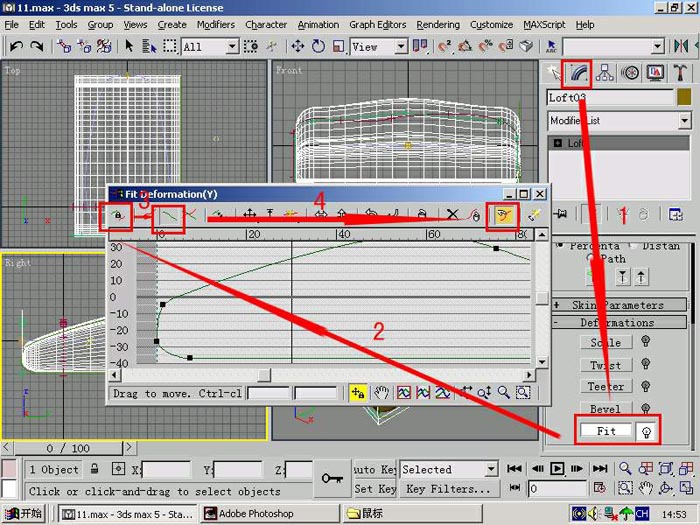
上面只拟合了前。侧面。现在拟合顶面。 取消Y轴的约束。点击X轴。在X轴的平面位置去拾取顶截面图形。 (为什么要取消Y轴进行X轴呢??和刚才的道理一样。侧面和顶面不在一平面上。所以必须取消)



现在来说说Rendering吧。我用的是Braizl r/s 1.03进行渲染的。另外加了Hdri反射贴图。

鼠标的材质参数基本方法如上。设置得比较简单。大家可以根据自己的爱好进行设置参参数。对了忘了说。地面的参数我把高光级别0。高光级别设置为25。没有调整反射的参数。给地面一个真实的漫反射。如果地面也加有反射。则感觉比较假一点。。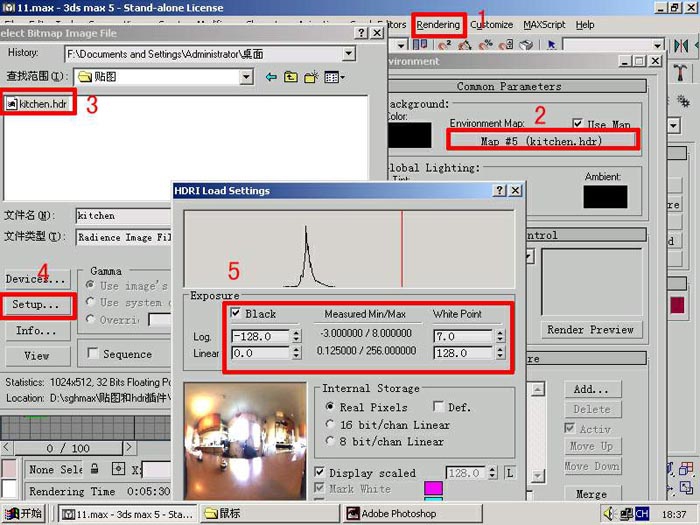
打开“环境”面板。调入一个HDRI的反射贴图。参数设置如图。
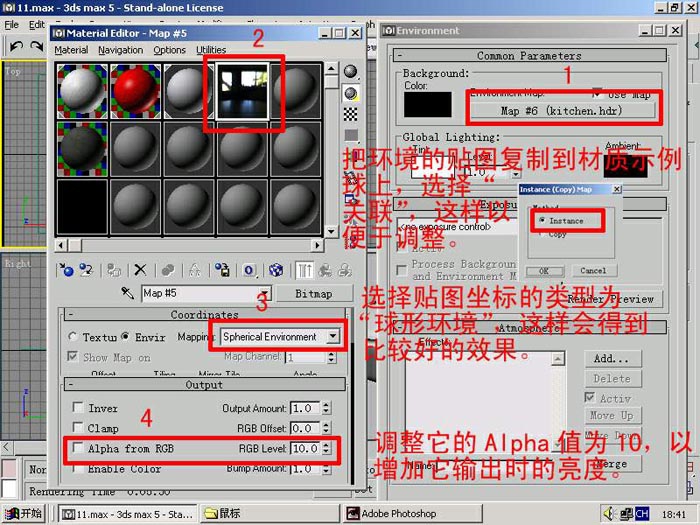
对了。如果把 image sample下的min和max值调整1。2 则渲染输出图像的质量可以提高。 
然后鼠标就完成了

更多精选教程文章推荐
以上是由资深渲染大师 小渲 整理编辑的,如果觉得对你有帮助,可以收藏或分享给身边的人
本文地址:http://www.hszkedu.com/42047.html ,转载请注明来源:云渲染教程网
友情提示:本站内容均为网友发布,并不代表本站立场,如果本站的信息无意侵犯了您的版权,请联系我们及时处理,分享目的仅供大家学习与参考,不代表云渲染农场的立场!